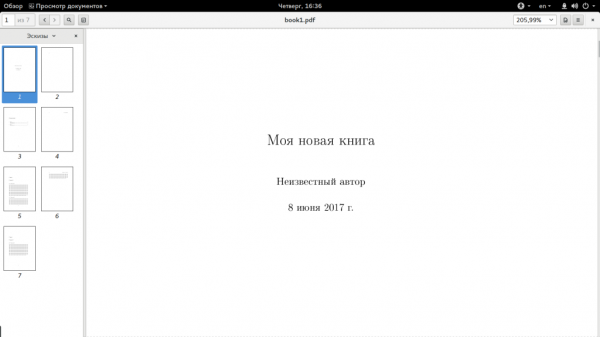LaTeX — это наиболее популярная модификация языка разметки документов Tex, которая используется многими пользователями и издателями. С помощью него можно автоматизировать многие моменты набора и подготовки статей или научных работ. Поддерживается не только такие простые моменты, как нумерация разделов и страниц, но и вставка формул, таблиц, изображений, перекрестные ссылки.
В этой статье мы рассмотрим как пользоваться LaTex для начинающих, тех, кто только решил познакомиться с этим языком. Мы разберем его основные возможности и приведем несколько примеров. Работа будет выполняться на основе редактора LaTeXila, который можно считать наиболее простым для начинающих.
Почему именно LaTeX?
Допустим, я хочу создать текстовый документ, то почему бы мне просто не открыть AbiWord или LibreOffice и не сделать это? Ответ прост — редакторы LaTeX предлагают более мощные средства форматирования по сравнению с привычными редакторами. В то же время процесс написания текста остается таким же простым.
LaTeX предназначен для упрощения процедуры форматирования наиболее распространенных материалов, таких как книги, научные доклады, которые могут содержать множество формул, элементов на разных языках, перекрестных ссылок и цитат, индексов, библиографий. Конечно, все эти вещи можно сделать в LibreOffice, но в LaTexila их выполнить легче, а результат будет выглядеть более качественно.
Установка LaTeXila
Latexila — это текстовый редактор LaTeX для оболочки Gnome, написанный на GTK, поэтому вы сможете использовать его только в Linux. Для Windows можно взять любой другой редактор, в конце концов, синтаксис LaTex везде один и тот же. Для установки редактора в Ubuntu достаточно выполнить одну команду, поскольку он есть в официальных репозиториях:
sudo apt install latexila latexila-data texlive-lang-cyrillic
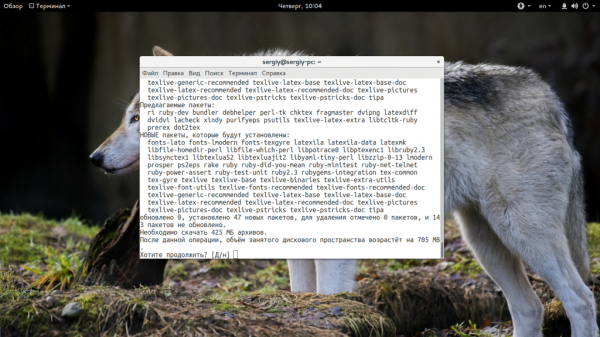
Пакет texlive-lang-cyrillic нам необходим для нормальной поддержки кириллицы. Система загрузит около 400 мегабайт пакетов и после установки программа появится в главном меню:
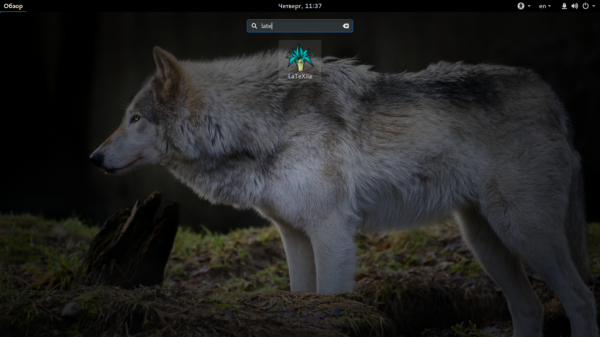
Как пользоваться LaTeX
1. Основные команды LaTeX
Перед тем как перейти к работе с программой необходимо рассмотреть синтаксис и основные инструкции LaTeX, чтобы вы могли чувствовать себя уверенно. Мы не будем рассматривать все команды latex, это слишком много, остановимся только на тех, которые будем использовать. Общий синтаксис команды:
имя_команды[параметр1,параметр2]{аргумент1}{аргумент2}
Имя инструкции чувствительно к регистру и она должна обязательно начинаться с косой черты. Некоторым командам передаются параметры, они настраивают их особенности работы, а в фигурных скобках передаются аргументы, это данные, с которыми будет работать команда. А теперь разберем команды:
- documentclass — описывает класс документа, статья, книга, отчет и так далее;
- begin — указывает на начало тела документа или блока;
- end — завершение документа или блока;
- usepackage — загружает пакет команд LaTeX в текущий документ, нужно для настройки кодировки, шрифта и другого;
- maketitle — создает титульный лист с названием и всем прочим;
- tableofcontents — содержание статьи или книги;
- chapter — создает главу;
- section — создает раздел;
- subsection — создает подраздел;
- bfseries — жирный текст;
- textit — курсив;
- title — заголовок документа;
- author — автор документа;
- date — дата создания документа.
Другие команды latex вы сможете найти в том же LaTeXila или же в интернете.
2. Создание документа
Сначала нужно создать новый файл LaTeX. Для этого откройте меню «Файл» и выберите «New». В открывшемся диалоговом окне вам предстоит выбрать шаблон документа. Предположим, что я буду писать книгу:
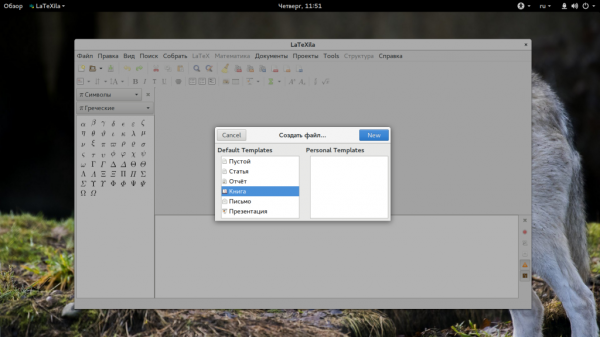
Далее, нужно в поле title и author ввести название книги и имя автора, также тут можно указать дату, которая будет отображаться на титульном листе:
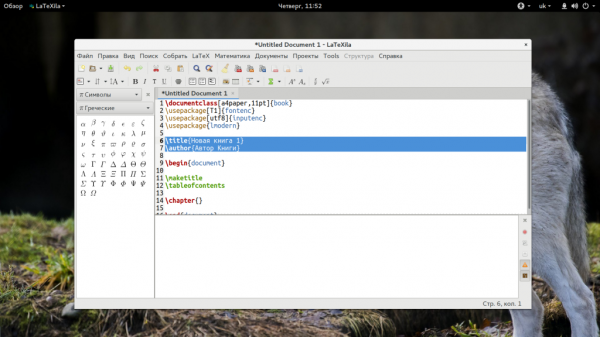
Все это выглядит очень странно и похоже больше на программирование, чем на написание книги. Но сейчас мы все разберем более подробно.
3. Основы форматирования документа
Каждый документ LaTeX имеет определенную структуру, вначале идут настройки отображения, имортирование нужных пакетов, а уже потом сам текст в теле документа. Вот эти строки инициализируют основные параметры:
title{Моя новая книга}
author{Неизвестный автор}
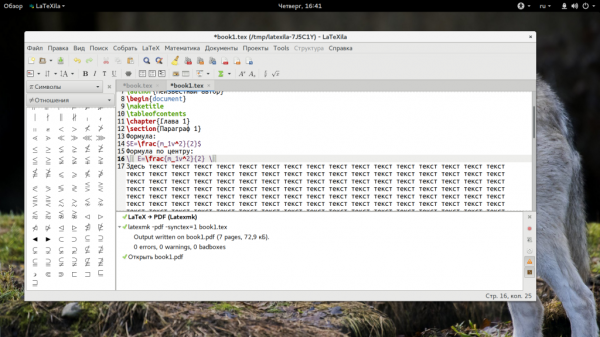
В первой строке с помощью инструкции documentclass задается размер бумаги — a4paper и размер шрифта latex — 11 пунктов. Инструкции userpackage загружают предустановленные пакеты LaTex, которые используются для загрузки шрифтов, поддержки кодировки и качество шрифта. Пакеты amsmath,amsthm,amssymb нужны для работы кириллицы, пакет fontenc загружает кодировки шрифтов, T1 для латиницы и T2A для кириллицы. Пакет inputenc загружает кодировку UTF-8, а пакет babel загружает поддержку языков.
Строка maketitle создает титульный лист latex, а следующая строка tableofcontents создает содержание latex. Следующая директива chapter позволяет создать новую главу, которую вы можете назвать так, как вам нравится. После этой инструкции вы можете писать текст главы, и глава будет закончена, когда встретится новая инструкция chapter. Эта новая глава будет автоматически добавлена в содержание в качестве второй главы.
Главы можно разделить на более мелкие часть с помощью инструкции section и subsection. Все разделы будут автоматически добавлены в содержание.
Чтобы посмотреть какая структура у вас получилась, вы можете в левой колонке вместо «Символы» выбрать «Структура», с помощью того же инструмента вы можете контролировать любые таблицы и изображения, которые нужно вставить в документ:
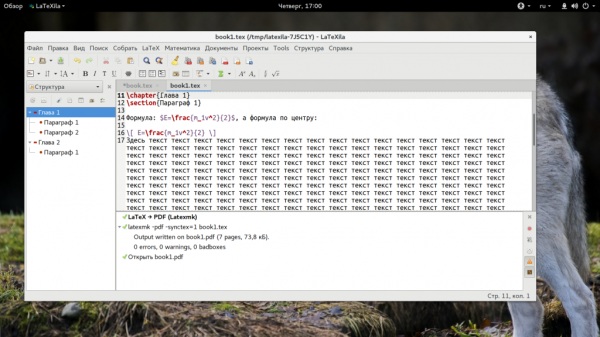
Многие люди хотят добавить список таблиц и изображений в начало книги. Чтобы сделать это просто добавьте такие команды:
Последняя команда в документе означает конец книги. Каждый открытый блок begin всегда должен заканчиваться командой end.
4. Интерфейс программы
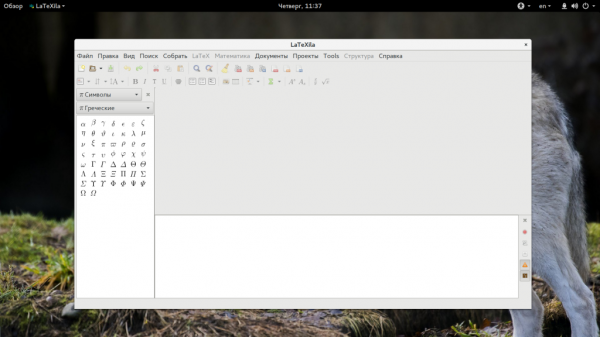
LaTex — это всего лишь система для создания документов с помощью команд, которая не зависит от редактора. Но Latexila предоставляет несколько дополнительных инструментов которые помогут вам сделать некоторые вещи проще и быстрее и упростить использование LaTex. Например, редактор поддерживает функцию автоматического завершения команд во время их набора.
В программу встроена интегрированная система проверки орфографии, на основе gspell, которую можно настроить через меню «Tools».
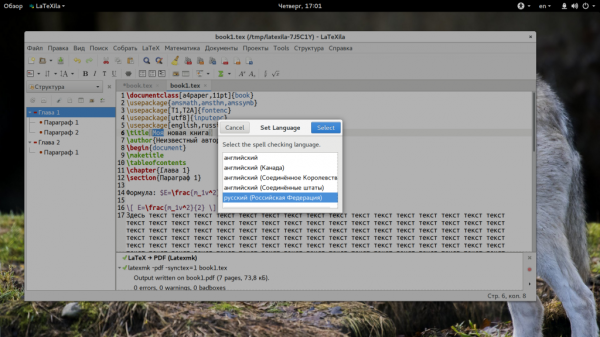
Кроме того, на панель инструментов вынесены кнопки для большинства необходимых действий. Здесь вы можете добавлять главы, разделы, перекрестные ссылки, настраивать стили, создавать маркированные списки и математические функции. Иногда проще нажать одну кнопку, чем писать команды вручную. Также многие команды можно найти в меню «LaTeX».
5. Математические формулы
Для создания математических формул можно использовать панель инструментов вместе с боковой панелью символов. Просто выберите пункт «Символы» на боковой панели, а затем категорию нужных символов, например, греческие или операторы.
С помощью этой панели символов будет действительно очень просто создавать различные формулы. Чтобы создать формулу можно использовать текстовое выражение или же нажать кнопку с символом сумы на панели инструментов.
Нажатие кнопки вставит необходимую инструкцию на позицию курсора. Дальше останется ввести необходимые символы с клавиатуры или боковой панели. Например, дроби делаются с помощью инструкции frac{}{}, в которую нужно передать значение делителя и знаменателя:
E=frac{m_1v^2}{2}$
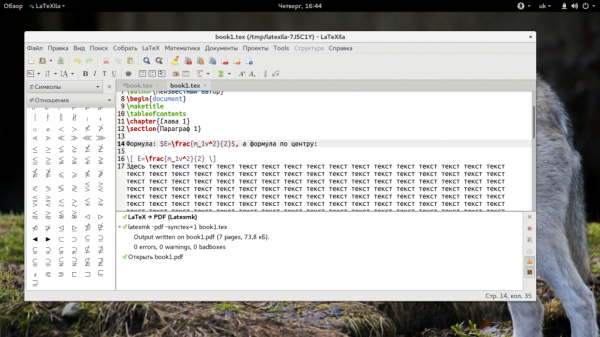
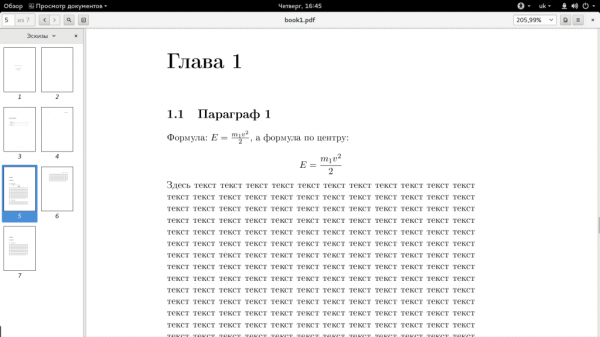
Обычные математические выражения нужно брать в $$.Мы не будем подробно рассматривать все возможности LaTeX касаемо математических функций, так как задача этой статьи только познакомить с новым языком.
6. Сохранение результата
По умолчанию утилита использует формат *.tex для сохранения файла. Вы сможете открыть его потом в любом редакторе LaTeX и продолжить работу. Для сохранения откройте меню «Файл» и выберите «Save»:
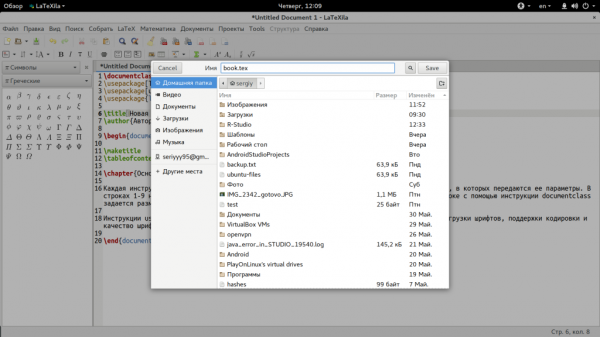
Но если вы хотите посмотреть что у вас получилось и иметь возможность открыть документ в другом редакторе, то вам понадобится сначала собрать LaTeX в какой-либо читаемый формат, например, PDF. LaTeXila умеет это делать. Для этого, достаточно открыть меню «Собрать» и выбрать там «LaTex -> PDF» или другой формат. После завершения сборки откроется готовый документ: